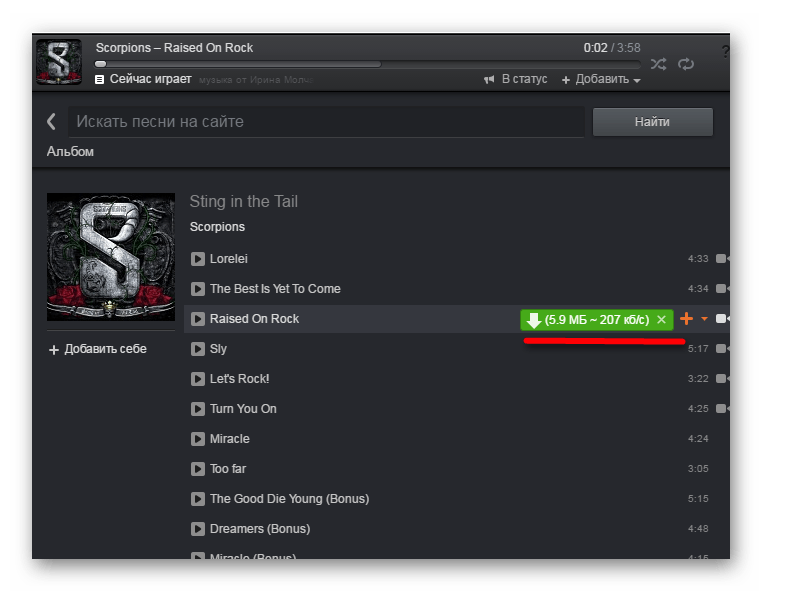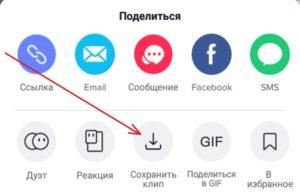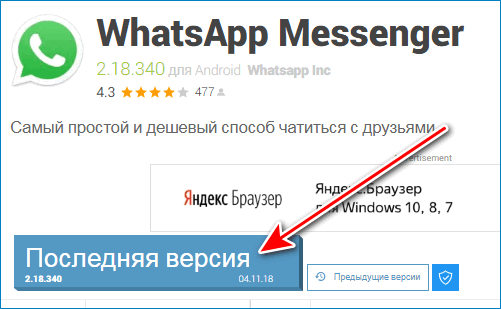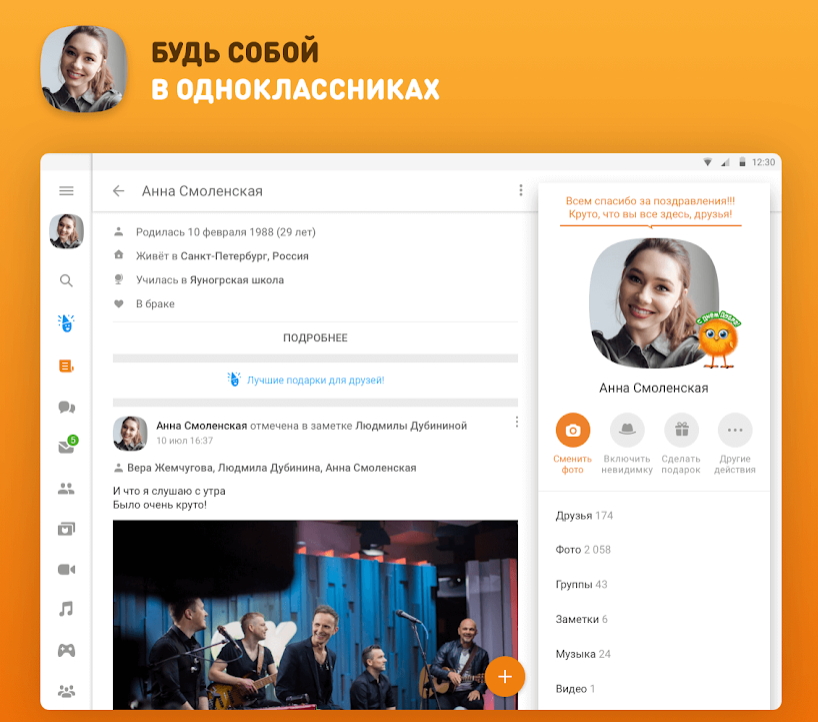Как скачать плейлист из вк (vk) на телефон или компьютер
Содержание:
Инструкция для телефона
Инструкция, как скачать фото из ВК на телефон, в принципе мало отличается руководства для компьютера. И в целом зависит от того, как Вы планируете сохранять изображения: по одному или целым альбомом.
По одной
Самый простой, а главное официальный способ, как можно сохранить фото из ВК на телефон, — воспользоваться мобильной версией соцсети. Инструкция совсем не сложная.
Чтобы скачать фото с Контакта на смартфон, просто откройте нужную картинку и кликните по трем вертикальным точкам в верхнем углу экрана;
- Выберите команду «Сохранить в альбом», чтобы отправить фотку в приватную папку;
- Нажмите «Сохранить», чтобы изображение загрузилось на карту памяти смартфона;
Еще один банальный вариант – сделайте скриншот страницы с фото, а затем в редакторе обрежьте ненужные рамки.
Альбом
Понятное дело, что когда Вам нужно сохранить одно-два изображения можно сделать и вручную, но как быть если Вам нужно скачать альбом с фотографиями целиком из ВКонтакте? Скажем сразу: сделать это официальными способами, у Вас не выйдет. Единственный вариант — найти сторонние сервисы, которые могут, как скачать сразу все фото из ВК альбомом, так и сохранить их по одной. Сразу оговоримся, разработчики соцсети не признают такие программы и приложения, и не зря. Все они потребуют от Вас доступ к Вашему профилю. И будьте уверены, что многие попытаются завладеть Вашими данными. Поэтому установить их можно только на свой страх и риск. Как обезопасить себя? Лучше всего брать такие приложения из Google Play или AppStore. Просто введите в поисковой строке запрос и нажмите поиск. Дальше, Вам остается только выбрать подходящий для Вас вариант.
Например, обратите внимание на приложение «Скачивалка фото с ВК». Как ей пользоваться? Да очень просто
Для начала скачайте ее на свой смартфон. Затем авторизуйтесь в соцсети.
Затем вставьте в строку ID пользователя или группы, где находиться фотоальбом, который нужно скачать.
Выберите те альбомы, которые Вас интересуют и нажмите кнопку «Начать».
Дождитесь окончания загрузки
Обратите внимание, что в любой момент Вы можете поставить паузу или вообще остановить процесс
Итак, мы рассмотрели все способы, которые позволят пользователю скачать сразу все фото из ВК, как на компьютер, так и на телефон. Теперь вам остается лишь выбрать наиболее удобное решение и применить его на практике. Если есть вопросы, оставляйте комментарии – мы обязательно ответим.
Сохраняем фото из Контакта на ПК
Первое и наиболее важное замечание касательно сохранения изображений на компьютер заключается в том, что рассматриваемыми в статье методами возможно скачать картинки не только из ВК, но и других сайтов. Более того, перечень таких сайтов практически не ограничен и единственным возможным препятствием могут стать специальные скрипты, блокирующие базовые возможности правой клавиши мыши в интернет-обозревателе
В зависимости от используемого веб-браузера будут меняться наименования ключевых пунктов меню, хотя и не значительно.
Способ 1: Сохраняем полную версию фото
Данный метод заключается в использовании базовых средств социальной сети ВКонтакте и возможностей, предоставляемых совершенно любым интернет-обозревателем. Более подробно обо всех аспектах касательно этого способа вы можете узнать при помощи соответствующей статьи на нашем сайте.
Подробнее: Как скачать фото с ВКонтакте
В целом процесс скачивания изображений по предлагаемой инструкции не должен вызывать дополнительных вопросов. Однако если по каким-либо причинам вы чего-то не поняли, обращайтесь за помощью в комментарии.
Обратите внимание на то, что буквально каждая картинка в процессе сохранения может быть преобразована в удобный для вас формат. Но не рекомендуется слишком сильно менять исходное расширение, так как впоследствии могут быть спровоцированы различного рода ошибки, влекущие за собой непоправимые повреждения сохраненного медиафайла
Способ 2: Скачиваем альбомы с фотографиями
Скорее дополнительным, нежели полноценным методом является возможность сохранения множества изображений из ВКонтакте на компьютер. При этом сама по себе данная социальная сеть не ставит ограничений перед пользователями в плане скачивания картинок, отчего вариативность множественной загрузки существенно расширяется.
Переходя к инструкции, вам стоит уделить все свое внимание статье, затрагивающей скачивание картинок целыми альбомами наиболее доступными средствами. Во многих случаях такой подход может существенно облегчить изначальную задачу, касающуюся сохранения нужных или просто понравившихся изображений на ПК с сайта ВКонтакте
Подробнее: Как скачать альбом с фотографиями с ВКонтакте
Если по тем или иным причинам рассмотренные в предлагаемой статье методы вам не подходят, можно воспользоваться специальными программами. Однако знайте, что подобного рода софт был разработан независимыми людьми и зачастую требует от вас ввода логина и пароля от аккаунта.
Одной из наиболее доверенных программ выступает приложение под названием VKMusic Citynov, изначально предназначенное для скачивания медиафайлов, но впоследствии существенно модернизированное.
Загрузить приложение VKMusic для любой версии операционной системы Windows вне зависимости о разрядности вы можете на официальном сайте.
Кроме прочих нюансов, нельзя не упомянуть о необходимости четкого выполнения предписания по работе со специальными программами. В частности, это можно сказать о ссылках, которые могут потребоваться в процессе использования приложений.
В дополнение к сказанному важно обратить ваше внимание на то, что многие программы позволяют скачивать альбомы не только с вашей страницы, но и профилей других пользователей социальной сети. Однако для осуществления этого в стороннем персональном профиле должны быть выставлены свободные настройки приватности
Рекомендуется после использования рассмотренного софта поменять пароль от страницы, чтобы избежать излишних проблем. Однако знайте, что в большинстве случаев VKMusic Citynov не вызывает каких-либо последствий.
Заключение
В качестве завершения статьи стоит отметить то, что лучшим вариантом, как бы то ни было, является именно первый рассмотренный метод сохранения фотографий из Контакта. Вспомогательные же способы, нацеленные на загрузку целых альбомов, не обладают такими же высокими показателями надежности.
Надеемся, что вы все-таки смогли достичь желаемого результата в скачивании картинок независимо от выбранной инструкции.
Опишите, что у вас не получилось.
Наши специалисты постараются ответить максимально быстро.
Онлайн сервис VKpic
Несомненная польза онлайн сервисов состоит в том, что вам не нужно ничего никуда устанавливать. Все обрабатывается на сторонних серверах. Поэтому я не могу не рассказать про этот способ скачивания альбомов из вк.
Я бы хотел рассмотреть потрясающий сервис Vkpic , который как раз создан для того, чтобы загружать и переносить фотоальбомы вконтакте целиком. Правда здесь придется авторизироваться через свой аккаунт. Для этого нужно нажать на кнопку «Войти» .
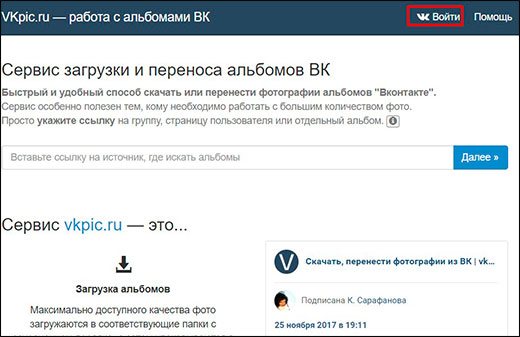
Не волнуйтесь за сохранность данных и за то, что ваши учетные данные кто-то захватит. Вся авторизация проходит через сам вк, так что сервис к этому отношений не имеет. Ему просто нужен доступ к некоторым данным, чтобы функционировать. Это обычная процедура. Поэтому разрешайте и не стесняйтесь. Но еси вы переживайте, то смените пароль, как только закончите использовать сервис.
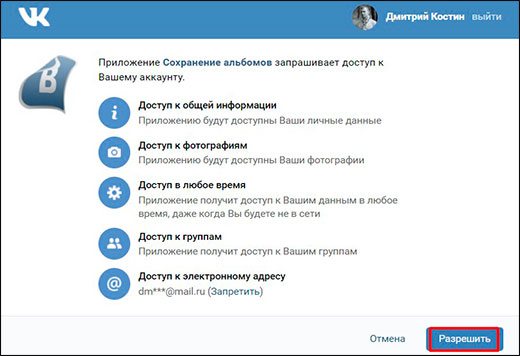
Когда авторизация пройдет, вы увидите свою аватарку с надписью 10 кр. Про кредиты расскажу чуть позже. Но сейчас вам нужно выбрать, откуда скачивать альбомы с фотографиями на ваш компьютер. Это могут быть изображения из вашего аккаунта или из каких-либо сообществ. Для этого вы можете нажать на выпадающий список и выбрать то, что вам нужно, например свою страницу. Тогда у вас появится выбор среди ваших альбомов.

Либо вы можете скачивать альбомы по отдельности. Для этого войдите в любой из ваших фотоальбомов в вк и скопируйте полный адрес из строки. Теперь, вставьте скопированную ссылку в строчку на сайте vkpic и нажмите «Далее» .
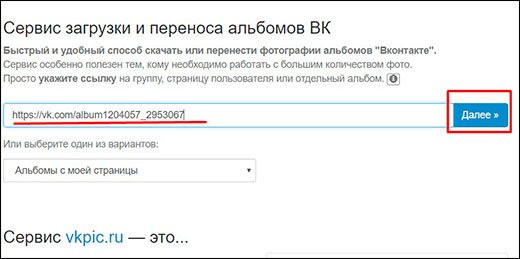
Следующим шагом вам нужно будет выделить те альбомы, которые вы захотите сохранить. Напротив каждого из них будет написано количество фотографий. Когда вы всё выберите, нажмите на кнопку «Скачать одним архивом» , вас перебросит на новую страницу.
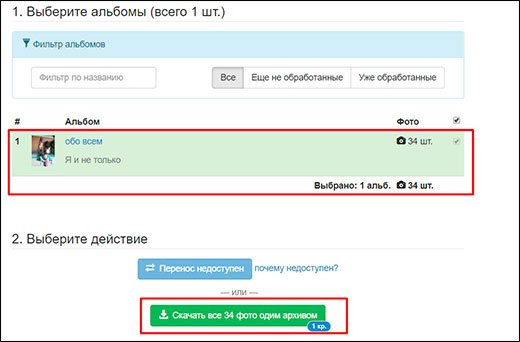
Да, это еще не все. Теперь остается подождать, пока сервис проанаизирует ваши файлы, после чего нужно будет нажать «Скачать архив» . После чего пойдет автоматическое сохранение, а с ваш спишется 1 кредит за одно скачивание, которое может содержать в себе несколько выбранных вами фотоальбомов с тысячами фото. Но, как вы помните, вам дали бесплатно 10 кредитов, так что у вас есть 10 загрузок.
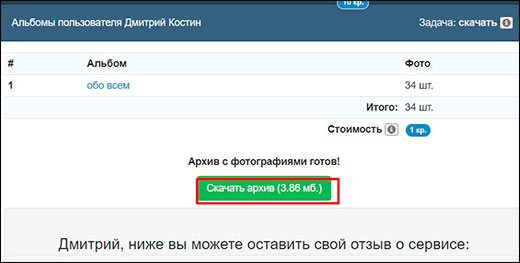
После этого останется только распаковать файлы из архива и скопировать их куда-нибудь на вашем компьютере или ноутбуке. Но если вам понравился сервис, то вы можете пополнить счет из расхода 5 рублей за 1 кредит, либо получать их за приглашение других людей в сервис. 5 рублей — это небольшая сумма, для того, кто хочет скачать более сотни фотографий из вконтакте разом.
В целом, сервис просто отличный и очень удобный, но есть тут один минус. Вы не сможете скачать фотографии ваших друзей и других пользователей, как и в предыдущем случае.
С помощью приложения Видео ВК
Зайдя с мобильного устройства в Play Market, вы можете скачать различные приложения, помогающие загрузить ролик из Контакта на мобильное устройство. Самым лучшим, на мой взгляд, является Видео ВК. Весит оно немного и позволяет одновременно закачивать несколько файлов.
Запускаем Play Market. Вносим запрос «Видео ВК». Открываем нужное приложение. Жмем на «Установить».
Нажимаем на установленное приложение. Жмем кнопку «Войти».
Открывается новое окно, вводим свой логин и пароль, затем нажимаем на кнопку «Войти».
Если вы еще не зарегистрированы ВКонтакте, то вам представляется возможность нажать на строку «Зарегистрироваться».
В новом окне нам необходимо разрешить доступ приложения к определенной информации аккаунта. Нажимаем на соответствующую кнопку.
Оказавшись в новом окне, жмем на 3 горизонтальных линии, находящиеся в левом верхнем углу.
Если ролик, который вы желаете загрузить, находится уже среди понравившихся, то есть уже добавлен в ваши видеозаписи, то нажимаем на соответствующую строку.
В новом окне выбираем нужное. Нажимаем на значок загрузки, который находится под ним.
Выскакивает окно, в котором необходимо выбрать подходящее качество.
Наблюдаем, как идет процесс загрузки.
Когда ролик будет загружен, он отметиться зеленой галочкой.
Загружается оно в папку, располагаемую в памяти устройства с названием Видео ВК.
Если запись, которую вы хотите скачать, еще не добавлена к списку ваших видеозаписей, то нужно сделать следующее.
Заходим в Контакт, жмем на 3 горизонтальных линии, которые располагаются в нижнем правом углу.
В появившемся меню выбираем «Видео».
Выбираем нужный раздел. Останавливаемся на ролике, который хотим загрузить на свой телефон. Нажимаем на него, видео загружается.
Если на него навести пальцем, то в верхней части экрана справа появится три вертикальных точки. Нажимаем на них.
В открывшемся окне выбираем «Скопировать ссылку».
Открываем приложение «Видео ВК». Нажимаем на три горизонтальных линии в верхней части экрана.
Автоматически загружается скопированная ссылка и видео, прикрепленное к ней. Нам остается только нажать на значок загрузки.
В новом окне выбираем необходимое качество.
Наблюдаем процесс загрузки.
Как добавить фото в ВК с компьютера
Зачастую пользователи предпочитают загружать новые изображения именно с компьютера. Это связано с удобством и возможностью качественно обработать фотографию в специальном редакторе.
Загрузка
Чтобы выложить изображение с компьютера, выполните следующие действия.
- Зайдите на свою страничку в ВК.
- В меню слева выберите раздел «Фотоальбомы».
Нажмите кнопку «Добавить фотографии».
Найдите фото на вашем компьютере и кликните «Открыть».
Через некоторое время фотография загрузится в социальную сеть.
Что можно сделать с изображением
После успешной загрузки фотографии на сервер, вы можете выполнять с ней определенные действия.
- Добавить в альбом. Если вы загружали картинки через окно общей загрузки, то можете поместить его в одну из ваших фото подборок. Для этого сделайте следующее: Кликните на кнопку «Добавить в альбом».
- В открывшемся окне выберите, куда именно вы хотите переместить фотокарточку.
Если по случайности вы поместили фото не в тот альбом, который нужен, то можно легко это исправить.
- Наведите курсор мыши на изображение.
Кликните на копку в виде списка из трех полос.
Выберите правильный альбом, в котором должна находиться эта фотография.
Добавить на стену вашего профиля. Просто нажмите на большую синюю кнопку «Опубликовать на моей странице». Вы будете перенаправлены в свою ленту, где увидите вновь опубликованный пост.
Добавить описание. При необходимости, к каждому изображению, которое вы загрузили, можно написать пару слов в качестве описания. Это могут быть ваши мысли или эмоции по поводу сделанной фотокарточки, описание происходящего. Также можно добавить хэштеги, чтобы картинку было проще найти. Напечатать описание можно в специальном поле, которое находится сразу под миниатюрой загруженной фотографии.
Повернуть фотографию. Если по какой-то причине загруженная картинка отображается вверх ногами или боком, то можно перевернуть ее нажатием кнопки в виде стрелочки, которая идет по кругу. Она появится, если навести курсор мыши на миниатюру картинки.
Если вы случайно загрузили не ту фотографию, которую хотели, можете в один клик ее удалить. Наведите курсор на изображение и нажмите крестик в правом верхнем углу. Если передумали удалять, кликните на надпись восстановить.
Для просмотра картинки в полном размере достаточно нажать на ее мини-версию.
Рекомендуем: Не удалось загрузить изображение ВК
Вы можете скорректировать ваше фото во встроенном фоторедакторе ВК. Чтобы попасть в редактор, нажмите кнопку в виде наполовину закрашенного круга. Функционал этого «Фотошопа» от разработчиков ВКонтакте весьма впечатляет. Вот, что можно сделать с фотокарточкой. Добавить текст. Нажмите кнопку в виде буквы «А», чтобы сделать надпись.
Кадрировать — обрезать изображение или вырезать и сохранить только какую-то его часть.
Размыть. После применения этой функции, некоторые части фотографии будут нечеткими
Этот инструмент можно применять для того, чтобы сфокусировать внимание на определенной части картинки.
Кнопка в виде солнышка позволит сделать автокоррекцию. Эта функция подберет оптимальные, с точки зрения ВК, цвета и фильтры для вашей фотографии.
Если качество автокоррекции вас не устраивает, вы можете настроить параметры самостоятельно с помощью инструментов внизу страницы с изображением.
Как ВКонтакте добавить фото на личную страницу
А теперь давайте я расскажу о методах загрузки фотографий с компьютера или мобильного телефона на свою стену ВКонтакте, в фотоальбомы или как поменять аватарку в профиле.
Загружаем с компьютера
С персонального компьютера фотографии очень быстро подгружаются и в альбом, и на стенку. Присутствует встроенные редактор, который позволяет изменять их в быстром режиме. Например, менять фильтры, добавлять текст, стикеры со смайлами или обрезать в случае необходимости. Кстати о том, как создать альбом я уже писал.
Вам может быть интересно — «Можно ли заработать на фотографиях через интернет и если да, то как?».
В фотоальбом
Тут всё очень просто:
- Заходим в раздел «Мои фотографии»;
- Выбираем альбом, в который нужно добавить фото;
- Жмём «Добавить» или перетаскиваем картинки из папки в окно браузера;
- Ждем окончания загрузки.
Когда все будет готово, в зависимости от настроек приватности друзья и подписчики смогут их посмотреть.
На стену
Одновременно в посте может быть не более 10 вложений. Изображения можно добавлять следующими способами:
- Из существующих альбомов;
- Загрузить с компьютера;
- Путем вставки URL-адреса фотографии.
А теперь пройдемся по каждому из них.
- Из альбомов
Для того чтобы добавить новое фото из альбома ВКонтакте, необходимо:
Нажать на значок фотоаппарата под полем, где вводится текст;
В появившемся окне выбрать до 10 фотографий и нажать «Прикрепить»;
Нажать кнопку «Опубликовать»;
Пост появится на стенке и его смогут увидеть друзья и подписчики.
- Подгружаем с компьютера
Для загрузки с компьютера есть два варианта. Первый – банально перетащить все картинки из папки, в которой они находятся в окно браузера. Второй:
Снова ищем значок фотоаппарата;
В появившемся окне жмём кнопку «Загрузить»;
- Выбираем, что хотим опубликовать;
- Дожидаемся загрузки и нажимаем «Прикрепить»;
- Через URL-адрес
Такой метод считается ненадежным, так как через некоторое время картинки могут пропасть, если будут удалены с ресурса, на котором вы их нашли.
Итак, для начала понадобится URL-адрес изображения. Получить его можно следующим образом:
- Нажимаем правой кнопкой мыши по понравившемуся в интернете изображению;
- Выбираем «Скопировать URL адрес»;
- Полученный адрес вставляем в окошко текста;
- Ждем, пока всё прогрузится, после чего удаляем ссылку;
- Профит.
Загружаем или изменяем фото личного профиля
Изменить или подгрузить аватарку для личного профиля ВКонтакте очень быстро и просто. Для этого наведите курсором на уже размещенную фото и выберите «Обновить фотографию»:
После нажатия вас попросят либо сделать новое фото (если на компе подключена вебка), либо подгрузить уже готовое изображение.
Выбираете, ждете, пока она загрузится, выставляете миниатюру и габариты и жмете «Сохранить». Всё, дело сделано.
С мобильного телефона
Добавлять что-либо с мобильного телефона через официальное приложение ВКонтакте так же просто, как и с компьютера, при чем не важно, айфон у вас или смартфон на андроид. Разве что вы еще не обновили своё приложение и поэтому инструкция может ввести в заблуждение
Но, после релиза обновы прошло уже более 3-х месяцев, поэтому буду рассчитывать на ваше благоразумие.
Вам может быть интересно — «Что такое кэшбэк и как с его помощью можно экономить на покупках?».
Заполняем альбомы
Для того чтобы наполнить альбом в приложении, нужно:
зайти в приложение и открыть вкладку с личными данными;
пролистать немного вниз и щелкнуть по кнопке «Фотографии»;
в появившемся окне щелкаем плюсик справа вверху;
создаем новый альбом или выбираем из уже имеющихся;
выбираем фото и нажимаем кнопку «Добавить». Останется только дождаться окончания загрузки.
Если вас вдруг интересует, как добавить описание к фото, то для этого нужно нажать на три точки в правом углу картинки и выбрать «Редактировать». Там ищем пункт «Редактировать описание», выбираем его и пишем текст.
Постим на стену
Чтобы добавить новую картинку на стенку, нужно:
открыть приложение и перейти на вкладку с данными личной странички;
тапнуть один раз по фрейму «Что у Вас нового»;
выбрать значок с галереей в нижнем левом углу;
откроется галерея телефона, в которой выбираем необходимые файлы (не более 10 штук на пост) и жмем «Добавить»;
Если необходимо, там же можно сделать фото с камеры;
Изменяем аватарку профиля
Чтобы поменять аву профиля через мобильное приложение, нужно:
открыть приложение ВКонтакте на своём смартфоне и перейти на вкладку с личным профилем;
- щелкнуть по аватарке;
- выбрать «Изменить фотографию»;
выбрать, хотите ли вы загрузить фото с устройства или воспользоваться камерой;
загрузить/сделать фото и нажать готово.
Как видите, все довольно просто, верно?
Вам может быть интересно — «Как накрутить подписчиков в группу или на личную страницу ВКонтакте?».
Скачивание альбомов с фотографиями
В одной из ранних статей у нас на сайте мы уже затрагивали некоторые аспекты, напрямую касающиеся раздела «Фотографии» в рамках сайта ВКонтакте. Рекомендуем вам с ними ознакомиться, прежде чем переходить к основной информации из данной статьи.
Способ 1: Расширение SaveFrom
Браузерное дополнение SaveFrom на сегодняшний день является одним из наиболее стабильных и популярных расширений, которое существенно расширяет базовые возможности ВК. В число дополнительных возможностей как раз входит скачивание любого альбома с фотографиями из персонального профиля или сообщества.
Обратите внимание, что мы уже затрагивали тему скачивания и установки данного расширения в некоторых других статьях. Вследствие этого рекомендуем воспользоваться соответствующей инструкцией
- Скачав и установив указанное расширение для интернет-обозревателя, перейдите к сайту ВК и через главное меню выберите раздел «Фотографии».
В представленном разнообразии альбомов выберите тот, который хотите скачать.
Дождитесь окончания процесса построения списка скачиваемых фотографий.
При необходимости разрешите вашему браузеру множественную загрузку файлов одновременно.
Как только вы подтвердите мультизагрузку, картинки из альбома начнут скачиваться последовательно с автоматически назначаемым именем.
Убедиться в том, что изображения были успешно скачаны, вы можете путем перехода в папку, которая была указана в настройках браузера.
Данный метод является наиболее оптимальным решением, так как SaveFrom способен интегрироваться в любой современный интернет-обозреватель, предоставляя полный набор дополнительных возможностей.
Способ 2: Сервис VKpic
Как нетрудно догадаться SaveFrom не является единственным возможным вариантом, позволяющим скачивать изображения из альбома. Другой, но не менее действенный способ, заключается в использовании специального сервиса VKpic.Указанный сервис является универсальным и работает не только в большинстве браузеров, но и на совершенно любой платформе.
Еще одним важным аспектом данного ресурса является то, что он устанавливает строгий лимит на используемые возможности. В частности, это касается необходимости пополнения счета реальными деньгами для дальнейшего скачивания картинок.
- Используя веб-браузер, откройте главную страницу сервиса VKpic.
На верхней панели управления найдите кнопку «Войти» и воспользуйтесь ей.
Введите свои регистрационные данные от аккаунта ВКонтакте.
После успешной авторизации на верхней панели появится изображение вашего профиля с пометкой «10 кр.».
Дальнейшие действия будут связаны с описанием основных возможностей этого сервиса.
- Находясь на главной странице сервиса, найдите раскрывающийся список «Выберите свою страницу или группу».
Из представленного списка разделов выберите наиболее подходящий вариант.
Для поиска альбомов воспользуйтесь кнопкой «Далее».
Обратите внимание, что в подавляющем большинстве при выборе какой-либо сторонней группы вы столкнетесь с ошибкой. Возникает она из-за настроек приватности выбранного сообщества ВКонтакте
После успешного поиска существующих фотоальбомов полный список будет представлен ниже ранее используемых полей.
Если количество альбомов слишком большое, используйте поле «Фильтр по названию».
Выделите один или несколько альбомов, кликнув в любой области нужного блока.
В случае выбора сразу нескольких альбомов подсчет общего количества фотографий происходит автоматически.
Теперь можно перейти к процессу скачивания фотографий.
- В блоке «Выберите действие»кликните по кнопке «Скачать все фото одним архивом». Процесс скачивания, независимо от количества выбранных альбомов или фотографий, будет вам стоить ровно 1 кредит.
На следующей странице перепроверьте список скачиваемых фото и нажмите кнопку «Начать загрузку».
Дождитесь окончания процесса упаковки скачиваемых изображений в один единый архив.
Воспользуйтесь кнопкой «Скачать архив», чтобы загрузить фотографии.
Он будет скачан через базовый загрузчик интернет-обозревателя.
Откройте загруженный архив с помощью любой удобной программы, работающей с форматом ZIP.
В архиве будут представлены папки, чье название напрямую зависит от выбранных альбомов ВКонтакте.
Открыв любую папку с картинками, вы сможете наблюдать непосредственно сами изображения с автоматической нумерацией.
Проверить работоспособность фотографии можно, открыв ее базовыми средствами просмотра изображений.
Скачивание на смартфон на базе iOS
Для пользователей устройств на азе операционной системы от Эппл разработано достаточно много удобных и функциональных приложений для скачивания роликов не только с ВК, но и с большинства других популярных интернет ресурсов.
Наиболее удобные и популярные из них описаны ниже.
Documents
Это удобный и функциональный файловый менеджер для устройств на базе iOS, он не только позволяет скопировать и сохранить нужное видео, если известна его ссылка, но и просматривать и упорядочить любые, даже скрытые, файлы на вашем айфоне или айпаде.
Основное преимущество приложения – широкий функционал при удобстве использования и бесплатное распространение полной версии, также оно качественно русифицировано.
Скачать
Для скачивания ролика с помощью данного приложения, следуйте алгоритму:
1Найдите в ЭппСтор, скачайте и установите на свой смартфон данное мобильное приложение. После окончания установки откройте его из ЭппСтор или с помощью ярлыка на рабочем столе, появляющегося автоматически после установки.
Рис. 6 Скачивание приложения
2После запуска скачанного файлового менеджера, в функциональной строке в нижнем правом углу основного окна программы найдите кнопку встроенного браузера приложения, помеченную значком компаса – нажмите на нее. Это запустит встроенный браузер приложения, в адресной строке которого вам необходимо вписать адрес getvideo.at. Нажмите Переход на сайт.
Рис. 7 Открытие ресурса
3Откроется страница, имеющая только одно поле для ввода текста. Скопируйте ссылку на видео, сохраненную в другом приложении, и вставьте ее в поле. Теперь нажмите Найти
Обратите внимание, что сайт не будет работать, если вы откроете его в любом другом браузере, например, Хром или Сафари.
Рис. 8 Вставка ссылки
4После того, как поиск будет окончен, обложка выбранного видео отобразится на обновившейся странице. Прокрутите ее вниз для того, чтобы обнаружить список форматов видеоролика, доступных для скачивания – выберите необходимый и тапните по нему. Ваш айфон попросит вас задать имя файла и спросит, куда его сохранить – задайте необходимые желаемые данные и нажмите Готово.
Рис. 9 Сохранение
5Скачивание начнется автоматически и займет некоторое время в зависимости от качества видео, его длительности, веса, скорости интернета, аппаратных ресурсов смартфона и других параметров. О том, что скачивание все еще идет, свидетельствует круговой заполняющийся индикатор, появляющейся вокруг предпоследней кнопки со стрелкой в правом углу экрана. Вы можете нажать на данную кнопку для отслеживания процесса загрузки.
Рис. 10 Процесс загрузки
6После завершения процесса скачивания, вам необходимо будет найти скачанный ролик. Для этого перезапустите недавно скачанный файловый менеджер, найдите в ле6вом нижнем углу экрана кнопку с изображением папки (Документы) и нажмите на нее. Перейдите в папку Загрузки и найдите там свое видео.
Рис. 11 Скачанный ролик
7Если вы нажмете на обложку ролика – откроется его воспроизведение. Но если вы тапните по кнопке с тремя горизонтальными точками, откроется дополнительное меню доступных действий. С его помощью вы сможете сохранить, переместить, отправить видео и т. д.
Рис. 12 Действия с роликом
Описанный способ наиболее простой и функциональный. Удобен тем, что помимо непосредственного скачивания приложение способно осуществлять ряд других функций, которые могут быть удобны для использования владельцем смартфона.